- 教室案内
- 講座一覧/ご受講料
- 教室の特徴
- 教室場所/開講時間
- 受講生の声
- 講師紹介
- FAQ
- 無料相談/問合せ
- リンク
- 教室ブログ
- 2025-07-09
- 2025-04-06
- 2025-01-03
- 2024-10-12
- 2024-07-09
- 2024-04-06
- 2024-01-03
- 2023-10-12
- 2023-07-09
- 2023-04-06
- 2023-01-03
- 2022-10-12
- 2022-07-09
- 2022-04-06
- 2022-01-03
- 2021-10-12
- 2021-07-09
- 2021-04-06
- 2021-01-03
- 2020-10-12
- 2020-07-09
- 2020-04-06
- 2020-01-03
- 2019-10-12
- 2019-07-09
- 2019-04-06
- 2019-01-03
- 2018-10-12
- 2018-07-09
- 2018-04-06
- 2018-01-03
- 2017-10-12
- 2017-07-09
- 2013
- 2012
- 2011
- 2010
- 2009
- 2008
- 2007
- 2006
- 2005
- マンツー内容
プログラミング講座のご案内


■ プログラミング講座
Scratch 講座
Python ゲームプログラミング講座
Excel VBA講座
Unity ゲームプログラミング講座

スクラッチ講座
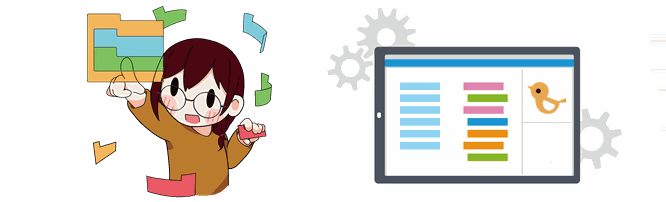
講座概要 ご受講時間
■Scratch 基礎講座 10時間
小学校でも使われているビジュアルプログラミング言語、Scratchを学びながら論理的な思考や創造性をやしなうことができる講座です。
Scratchは、MITで開発されたプログラミング言語で、コーディングではなく見た目にわかりやすい画面の中で論理的な動きなどを設定しながら、ゲームやデザインを作成したりできるソフトです。
小学校低学年のお子さんからプログラミングの考え方や論理的思考の基礎を学べる言語として、世界中の教育現場で使われています。
講座内容
SC1-01 スクラッチを始めよう!
SC1-02 スクラッチで 物語を作成しよう!
SC1-03a スポーツ作品を作ろう! [前編]
SC1-03b スポーツ作品を作ろう! [後編]
SC1-03c 練習
SC1-04a ゲームを作ろう! [前編]
SC1-04b ゲームを作ろう! [後編]
SC1-05a 総合学習 ~ブロックゲームを作ろう!~ [前編]
SC1-05b 総合学習 ~ブロックゲームを作ろう!~ [後編]
SC1-05c 練習
ご受講料
●個別レッスン 60分
1,700円(税別1,545円)
予約振替自由、受講したい講座を豊富なラインナップから自由に選べ、ご自分のペースで学べる、続けやすい料金の講座です。
わかりやすくしっかり身に付くと評判の「オリジナル映像教材や選定テキスト」と「専任講師によるご受講対応」とのハイブリッド授業です。
同時にご受講頂けるお席数は6名様までにさせて頂いており、2名以上教室常駐のインストラクターが、しっかりご受講対応いたします。
●プライベートレッスン 50分
6,500円(税別5,900円)
各分野に強い講師がつきっきりで担当し、お困りごと解決や、通常の講座に無い内容のレクチャーなどを、させて頂きます。
詳しくご希望をお伺いし、おすすめのコースをご案内しております。
まずは、教室での無料ご相談・体験レッスンで、何でもご相談くださいませ。
Python ゲームプログラミング講座
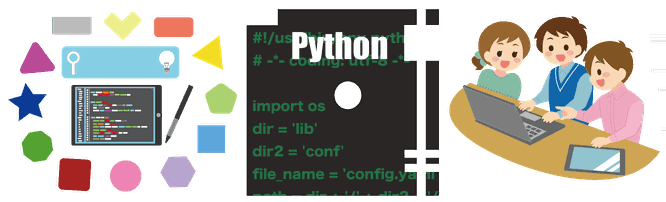
講座概要 ご受講時間
■Python ゲームプログラミング講座 基礎 12時間
■Python ゲームプログラミング講座 実践 12時間
Pythonとは、今とても人気のある汎用プログラミング言語で、WEBサービスやWEBアプリの開発、データ収集の自動化、AIやブロックチェーン関連の開発まで、様々なところで使用されています。
Python ゲームプログラミング講座では、まず、基礎編の中でプログラミング言語というものの概要やPythonの基礎を学び、実践編の中で実際にゲームのプログラミングをしながら、使い方に慣れ、学んで頂けます。
講座内容
第1章 ゲーム制作の仕組みを知ろう
【ゲームの正体を知ろう】コンピューター機器はプログラムで動いている。ゲームの中身はどうなっている?プログラムとは?プログラムの指示をCPUが理解する。コンピューターの基本機能「入力・演算・出力」。コンピューターのもう1つの大切な機能「記憶」。
【ゲームと数学の関係を知ろう】体力を減らしたり増やしたりする「変数」。敵が追いかけてくる。物体がどこにあるか「座標」。近くにいる?遠くにいる?ゲームの中に広がる世界「2次元平面」。数学の様々な知識を活用する。
【プログラミングの準備】拡張子を表示しよう。作業フォルダを作ろう。
【Pythonのインストール】Windowsパソコンへのインストール方法。Macへのインストール方法。
【IDLEを使ってみよう①シェルウィンドウ】IDLEとは?IDLEを起動しよう。IDLEで計算やカレンダーを表示してみよう。
【IDLEを使ってみよう②エディタウィンドウ】エディタウィンドウを開く。プログラムを入力する。プログラムを保存する。プログラムを実行する。プログラムの入力方法のまとめ。
第2章 プログラミングの基礎知識
【入力と出力】コンピューターの基本機能。print()の使い方。計算式の値を出力する。input()の使い方。コメント
【変数】変数とは?代入演算子。変数名の付け方。変数の値を計算式で変える。演算子。型(データ型)。文字列と数は違う種類のデータ。型変換。
【配列】Pythonのリスト(データの入れ物)。配列とは?配列の宣言。配列を使ったプログラム。二次元配列。
【条件分岐】条件分岐。ifには3つの書き方がある。ifの使い方。字下げ。ifを使ったプログラム。条件式。TrueとFalse。if ~ elseの使い方。if ~ elif ~ elseの使い方。andとor(論理演算子)。
【繰り返し】繰り返し。繰り返しの命令は2種類ある。forの使い方。range()で範囲を指定する。forを使ったプログラム(基本例)。forを使ったプログラム(range()による範囲指定)。値を減らす繰り返し。breakとcontinue。whileの使い方。
【関数】ゲームの関数。関数の概要。関数の定義の仕方。引数も戻り値もない関数。引数あり、戻り値なしの関数。戻り値を持たせた関数。グローバル変数とローカル変数、それらの有効範囲。
第3章 グラフィックを表示しよう
【tkinterでウィンドウを表示しよう】ゲーム制作に必須のウィンドウ。モジュール。Pythonでウィンドウを表示する。タイトルとウィンドウの大きさを指定する。
【キャンバスに線を引こう】キャンバスとは?コンピュータの座標について知ろう。キャンバスを使う。軸となる線を引く。
【色々な図形を描こう】図形の描画命令。図形の描画命令を使う。キャンバスに文字列を表示する。
【画像を表示しよう】画像ファイルの準備。プログラムの確認。PhotoImage() 画像読み込み。create_image() 画像表示。手元の画像ファイルを表示してみようう。
【配列で色を扱ってみよう】色の文字列を配列に代入する。
【二次元配列を使ってみよう】二次元配列で色を定義する。forの多重ループ。
第4章 ゲームを作るための基礎知識
【リアルタイム処理とは?】Pythonでのリアルタイム処理。数をカウントする。グローバル変数の宣言。文字列の表示。delete("all")が必要なもう1つの理由。リアルタイム処理の流れ。グローバル変数とローカル変数。
【マウスの動きを取得しよう】イベントとは?イベントが発生したことを知る。bind()の使い方。マウスポインタの座標を知るプログラム。format()の使い方。マウスボタンをクリックしたことを知るには?
【マウスで図形を動かそう】どのようにして図形を動かすか。円がポインタを追いかけるプログラム。マウスポインタを動かしたときに呼び出す関数。リアルタイム処理を行う関数。座標の計算。resizable()命令。
【押されたキーの値を取得しよう】どのキーが押されたかを知る。キーの値を表示するプログラム。キーコードとシンボル。
【数字キーで色の英単語を表示しよう】どのようなプログラムを作るか。プログラムの確認。キーを押したら背景色を変える。文字列の大小関係。andの使い方。文字列を数に変換する。
【ヒットチェックを行おう①円による計算】ヒットチェック。2つの円の距離を求める四季。数学の式をプログラムで記述する。プログラムの確認。タグ。
【ヒットチェックを行おう②矩形による計算】矩形によるヒットチェックの概要。矩形が重なる条件を考える。x軸方向の距離とy軸方向の距離を求める。矩形が重なる条件を式にする。絶対値を使う。数学の式をプログラムで記述する。プログラムの確認。矩形の描き方。マウスで矩形を動かす処理。ヒットチェックのif文。
第5章 モグラ叩きを作ろう
【この章で作るゲーム】モグラ叩きとは?モグラ叩きを作る理由。この章で作るゲームのルール。使う画像ファイル。どのようなステップで完成させるか。
【Pythonで乱数を使う】randomモジュールを使う。乱数を発生させる命令。プログラムの確認。乱数の種。
【画像を読み込んで表示する】画像ファイルの読み込みと表示。
【配列で5つの穴を管理する】配列を使う。プログラムの確認。配列に代入する値を変えてみよう。
【リアルタイム処理でモグラを出現させる】リアルタイム処理を組み込む。プログラムの確認。
【キー入力でモグラを叩く】キー入力の追加。プログラムの確認。変数keyにキーの値を代入する。顔を出したモグラを叩く。叩いたモグラを引っ込ませる。キーの値を解除。
【タイトルとゲームオーバーを入れて完成させる】画面遷移。モグラ叩きの画面遷移。シーンを管理する変数を使う。完成版のプログラムの確認。ゲームの改造が大事。
第6章 テニスゲームを作ろう
【この章で作るゲーム】テニスゲームとは?テニスゲームを作る理由。この章で通るゲームのルール。使う画像ファイル。どのようなステップで完成させるか。
【ベクトルについて学ぼう】ベクトルは大きさと向きを持つ。速さと速度。プログラムで物体の動きを計算するには?ボールを動かすための変数。
【背景、ボール、バーを表示する】表示するものと、表示位置を扱う変数。画像と図形を表示してゲーム画面を作る。変数に初期値を代入する。int()の機能。画像の読み込みと表示。
【ボールを自動的に動かす】ボールの速さを代入する変数。座標を変化させる計算。画面の端で跳ね返らせる。ボールが自動的に動くプログラム。画面端で跳ね返る仕組み。グローバル宣言を忘れずに行う。計算と描画をリアルタイムに繰り返す。物体の運動を表現するアルゴリズム。
【マウスの動きに合わせてバーを動かす】マウスイベントの追加。バーの座標をどのように変化させるか。バーを動かすプログラムの確認。
【バーでボールを打ち返せるようにする】ヒットチェック。円と矩形の衝突を調べる。ボールとバーのヒットチェックの確認。
【スコアとハイスコアを計算する】変数にスコアを代入し、文字列として表示する。プログラムの確認。text()関数の仕組み。
【タイトルとゲームオーバーを入れて完成させる】画像遷移を管理する変数。完成版のプログラムの確認。click()関数。改造してみよう!
第7章 カーレースを作ろう
【この章で作るゲーム】カーレースとは?カーレースを作る理由。この章で作るゲームのルール。使う画像ファイル。どのようなステップで完成させるか。
【背景をスクロールする】背景の画像。画面をスクロールさせる手法。背景のスクロール処理の確認。何度も使う値を定数として定義する。リアルタイムに計算と描画を行う。計算を1行で済ませる。
【プレイヤーの車を操作できるようにする】車の座標を代入する変数。マウスを動かしたときに車を移動させる。車を動かすプログラムの確認。マウスポインタをご化したときに座標を変化させる。線分の内分点を求める式について。数学の式をプログラムの式にする。マウスポインタの座標を直接、代入すると。
【敵の車を1台、動かす】敵の車の座標を代入する変数。敵の車を動かすプログラムの確認。敵の車を動かす処理。
【プレイヤーと敵の車が衝突したかを調べる】ヒットチェック。プログラムの確認。for文で繰り返して配列の値を変更する。車の初期座標を代入する関数。
【タイトルとゲームオーバーを入れて完成させる】画面遷移を管理する変数。スコアの計算を追加する。完成版のプログラムの確認。ヒットチェックとゲームオーバーへの移行。click()関数。その他に追加した処理。改造してみよう。
第8章 シューティングゲームで復習しよう
【この章で確認するプログラムと復習内容】シューティングゲームとは?実行してみよう。使う画像ファイル。復習する内容。
【プログラムをながめてみよう】内容の確認。基礎知識無しでソフトウェアは作れない。
【プログラムの全体像】処理の流れ。変数と配列。定義した関数。
【処理の詳細を理解しよう】数学的な計算。二次元配列で敵を管理する。画像の扱い方、イベント処理、リアルタイム処理の復習。
応用1 ジャンプアクションゲームで学ぼう
【ゲームの内容】アクションゲームとは?実行してみよう。使う画像ファイル。
【プログラムをながめてみよう】内容の確認
【プログラムの全体像】ゲームをプレイする処理の流れ。変数と配列。定義した関数。
【処理の詳細を理解しよう①主人公の動き】数学的な計算。主人公のアニメ―存。
【処理の詳細を理解しよう②床と穴のスクロール】配列を使って床を作る。要素の削除と追加で床をスクロールさせる。床に穴を配置する。
応用2 3Dダンジョン探検プログラムで学ぼう
【ゲームの内容】3DCGのゲーム。ラビリンス・エクスプローラーの3DCGの描き方。実行してみよう。
【レイキャスティング】レイキャスティングとは?三次元の迷路の描き方。
【プログラムをながめてみよう】フォルダにあるプログラムの確認。
【プログラムの全体像】処理の流れ。変数と配列。定義した関数。三角関数。
【処理の詳細】データを受け取る。
【三次元空間の表現技法を理解しよう】draw_3d_space()を確認しよう。draw_3d_space()関数の引数。レイキャスティングのアルゴリズム。壁までの距離を求める式。距離から壁の高さを求める。壁の湾曲を防ぐ計算を入れる。
ご受講料
●個別レッスン 50分
1,700円(税別1,545円)
予約振替自由、受講したい講座を豊富なラインナップから自由に選べ、ご自分のペースで学べる、続けやすい料金の講座です。
わかりやすくしっかり身に付くと評判の「オリジナル映像教材や選定テキスト」と「専任講師によるご受講対応」とのハイブリッド授業です。
同時にご受講頂けるお席数は6名様までにさせて頂いており、2名以上教室常駐のインストラクターが、しっかりご受講対応いたします。
●プライベートレッスン 50分
6,500円(税別5,900円)
各分野に強い講師がつきっきりで担当し、お困りごと解決や、通常の講座に無い内容のレクチャーなどを、させて頂きます。
詳しくご希望をお伺いし、おすすめのコースをご案内しております。
まずは、教室での無料ご相談・体験レッスンで、何でもご相談くださいませ。
Excel VBA講座

講座概要 ご受講時間
■Excel VBA:26時間
VBAはVisual Basic Applicationの略で、Microsoft Officeのソフトである Excel
やAccessの機能を自動化したりより便利したりすることができるプログラミング言語です。
プログラミングが初めての場合でも、変数や論理処理やセル操作といった基本的な内容から順を追って学べる講座ですので、安心してご受講頂けます。
もちろん、インストラクターが2名以上常駐しておりますので、ご不明な内容などはお気軽にご質問頂き、都度ご理解を確実にして頂きながらご受講くださいませ。
講座内容
【第1章 マクロの作成】
Step1. マクロの概要 Step2. マクロを作成する Step3. 複数の処理をマクロにする Step4. マクロ有効ブックとして保存する
【第2章 マクロの編集】
Step1. VBAの概要 Step2. VBEの基本操作 Step3. マクロを編集する
【第3章 モジュールとプロシージャ】
Step1. モジュールの概要 Step2. プロシージャの概要 Step3. プロシージャの構成要素 Step4. プロシージャを作成する
【第4章 変数と制御構造】
Step1. 変数の概要 Step2. 変数を使用する Step3. 制御構造を使用する Step4. 条件を分岐する(If~Then) Step5. 条件を分岐する(Select~Case) Step6. 処理を繰り返す(For~Next) Step7. 処理を繰り返す(Do~Loop)
【第5章 販売管理プログラムの作成】
Step1. 処理の流れを確認する Step2. プログラムを対話形式で実行する Step3. フィルターでデータを抽出する Step4. データを印刷する Step5. ユーザー定義関数を作成する Step6. モジュールをインポートする Step7. データ入力処理を作成する Step8. アプリケーションを仕上げる
【第6章 デバッグ】
Step1. エラーを修正する Step2. ステップモードで実行する
【総合問題】
総合問題1 総合問題2 総合問題3 総合問題4 総合問題5 総合問題6 総合問題7
ご受講料
●個別レッスン 50分
1,700円(税別1,545円)
予約振替自由、受講したい講座を豊富なラインナップから自由に選べ、ご自分のペースで学べる、続けやすい料金の講座です。
わかりやすくしっかり身に付くと評判の「オリジナル映像教材や選定テキスト」と「専任講師によるご受講対応」とのハイブリッド授業です。
同時にご受講頂けるお席数は6名様までにさせて頂いており、2名以上教室常駐のインストラクターが、しっかりご受講対応いたします。
●プライベートレッスン 50分
6,500円(税別5,900円)
各分野に強い講師がつきっきりで担当し、お困りごと解決や、通常の講座に無い内容のレクチャーなどを、させて頂きます。
詳しくご希望をお伺いし、おすすめのコースをご案内しております。
まずは、教室での無料ご相談・体験レッスンで、何でもご相談くださいませ。
Unity ゲームプログラミング講座 C#
講座概要 ご受講時間
■Unity ゲームプログラミング講座:22時間
Unityはゲーム開発などのための統合プラットフォームで、実際にリリースされているスマホのゲームや家庭向けのゲームなどにも多く利用されているソフトです。
3次元空間や2次元空間を確認しながらオブジェクトを設置したり、論理的なしくみをプログラミングしたり(C#言語を使用します)して、様々なゲームを作成していきます。
講座内容
Chapter1 ゲーム作りの準備
1-1 ゲームを作るのに必要なもの
1-2 Unityとは?
1-3 Unityのインストール
1-4 Unityの画面構成を知ろう
1-5 Unityに触れて慣れよう
Chapter2 C#スクリプトの基礎
2-1 スクリプトとは?
2-2 スクリプトを作成しよう
2-3 スクリプトの第一歩
2-4 変数を使ってみよう
2-5 制御文を使ってみよう
2-6 配列を使ってみよう
2-7 関数(メソッド)を作ってみよう
2-8 クラスを作ってみよう
2-9 Vector型を使ってみよう
Chapter3 オブジェクトの配置と動かし方
3-1 ゲームの設計を考えよう
3-2 プロジェクトとシーンを作成しよう
3-3 シーンにオブジェクトを配置しよう
3-4 スクリプトの作り方を学ぼう
3-5 スクリプトをアタッチしてルーレットを回そう
3-6 ルーレットが止まるようにしよう
3-7 スマートフォンで実行してみよう
Chapter4 UIと監督オブジェクト
4-1 ゲームの設計を考えよう
4-2 プロジェクトとシーンを作成しよう
4-3 シーンにオブジェクトを配置しよう
4-4 スワイプで車を動かす方法を考えよう
4-5 UIを表示しよう
4-6 UIを書き換える監督を作ろう
4-7 効果音の鳴らし方を学ぼう
4-8 スマートフォンで実行してみよう
Chapter5 Prefabと当たり判定
5-1 ゲームの設計を考えよう
5-2 プロジェクトとシーンを作成しよう
5-3 シーンにオブジェクトを配置しよう
5-4 キーボードでプレイヤを動かそう
5-5 Physicsを使わない落下方法を学ぼう
5-6 当たり判定を学ぼう
5-7 Prefabと工場の作り方を学ぼう
5-8 UIを表示しよう
5-9 UIを書き換える監督を作ろう
5-10 スマートフォンで実行してみよう
Chapter6 Physicsとアニメーション
6-1 ゲームの設計を考えよう
6-2 プロジェクトとシーンを作成しよう
6-3 Physicsについて学ぼう
6-4 コライダの形を工夫してみよう
6-5 入力に応じてプレイヤを動かそう
6-6 アニメーションについて学ぼう
6-7 ステージを作ろう
6-8 プレイヤの移動に合わせてカメラを動かそう
6-9 Physicsを使った衝突検出を学ぼう
6-10 シーン間の遷移方法を学ぼう
6-11 スマートフォンで実行してみよう
Chapter7 3Dゲームの作り方
7-1 ゲームの設計を考えよう
7-2 プロジェクトとシーンを作成しよう
7-3 Terrainを使って地形を作ろう
7-4 Physicsを使ってイガグリを飛ばそう
7-5 パーティクルを使ってエフェクトを表示しよう
7-6 イガグリを生産する工場を作ろう
7-7 スマートフォンで実行してみよう
Chapter8 レベルデザイン
8-1 ゲームの設計を考えよう
8-2 プロジェクトとシーンを作成しよう
8-3 バスケットを動かそう
8-4 アイテムを落下させよう
8-5 アイテムをキャッチしよう
8-6 アイテムを生成する工場を作ろう
8-7 UIを作ろう
8-8 レベルデザインをしよう
8-9 スマートフォンで実行してみよう
ご受講料
●個別レッスン 50分
1,700円(税別1,545円)
予約振替自由、受講したい講座を豊富なラインナップから自由に選べ、ご自分のペースで学べる、続けやすい料金の講座です。
わかりやすくしっかり身に付くと評判の「オリジナル映像教材や選定テキスト」と「専任講師によるご受講対応」とのハイブリッド授業です。
同時にご受講頂けるお席数は6名様までにさせて頂いており、2名以上教室常駐のインストラクターが、しっかりご受講対応いたします。
●プライベートレッスン 50分
6,500円(税別5,900円)
各分野に強い講師がつきっきりで担当し、お困りごと解決や、通常の講座に無い内容のレクチャーなどを、させて頂きます。
詳しくご希望をお伺いし、おすすめのコースをご案内しております。
まずは、教室での無料ご相談・体験レッスンで、何でもご相談くださいませ。

無料相談 体験レッスン 申込み
教室の特徴


講座一覧
個別レッスン1回 50分
1,700円~(税別1,545円)
お好きな時間にご予約頂け、お振替も自由。受講したい講座を豊富なラインナップから選べ、ご自分のペースで学べる、続けやすい料金の講座です。
わかりやすくしっかり身に付くと評判の「オリジナル映像教材や選定テキスト」と「専任講師によるご受講対応」とのハイブリッド授業です。

同時にご受講頂けるお席数は6名様までにさせて頂いており、2名以上教室常駐のインストラクターが、しっかりご受講対応をいたします。
教材の内容やインストラクター対応を、まずは教室での体験レッスンで実感してくださいませ。
※ご自宅での予習復習、その後の活用練習にも最適な【冊子テキスト】もご用意しております。単元毎に 2,000円前後で、教室にてご購入頂けます。
パソコン基礎講座
パソコン基礎:8時間 タイピング:5時間 ファイル整理/データ管理:4時間 写真整理・活用/動画編集:8時間 インターネット:8時間 メール:8時間 生成AI ChatGPT講座
Word 基礎:10時間、応用:14時間 MOS資格 ワード図形絵画 ビジネス活用 Excel 基礎:10時間、応用:14時間 MOS資格 エクセル関数 ビジネス活用 PowerPoint 基礎:10時間、応用:14時間 MOS資格 ビジネス活用 Access
基礎:10時間、応用:14時間 MOS資格
タイピング・Word・Excelなど:10時間~
Illustrator Photoshop
プログラミング:12時間~
MOS資格・IC3資格など:10時間~
高校 情報Ⅰ/Ⅱ対策:12時間~
Google アカウント:5時間 Google ドキュメント:8時間 Google スプレッドシート:8時間 Google スライド:8時間 Google フォーム:5時間 Google ドライブ:5時間
MOS資格対策講座:24時間 IC3・ITパスポート資格対策講座:30時間
Illustrator 基礎:10時間、活用:14時間 Photoshop 基礎:10時間、活用:14時間
Canva 使い方講座
iPhone スマホ LINE:8時間 iPad使い方:8時間
JIMDO WIX:8時間 HTML CSS:15時間 WordPress:12時間
Scratch講座:10時間 Pythonゲームプログラミング:24時間 Excel VBA:26時間 Unity C#:22時間
Windows フォト講座(写真活用講座内):8時間 Adobe Premiere Pro講座:14時間 Adobe Premiere Elements講座:12時間 その他 動画編集ソフト
プライベートレッスン1回 50分
6,500円~(税別5,900円)
各分野に強い講師がつきっきりで担当して、お困りごと解決や、通常の講座に無い内容のレクチャーなどを、させて頂きます。
「Macを基礎から学びたい」「VBAを基礎から学びたい」など、ご希望内容によっては、プライベートレッスンではなく、個別レッスン講座でのご受講も可能です。
以下に上げております内容は一例ですので、他の様々な内容も幅広く承っております。ぜひ一度、ご相談ください。
Mac Androidタブレット ブログ Facebookページ Twitter Instagram 動画編集 プログラミング VBA CAD HPを一緒に作成・HP作成代行
PC修理 トラブルサポート 機器故障 トラブルサポート 初期設定 作成代行
ご自宅出張サポート1回 50分
9,800円(税別8,900円)
トラブル対応経験豊富な教室講師がご自宅にお伺いし、一緒に問題解決をさせて頂いたり、ご自宅デスクトップPCでのレクチャーをさせて頂きます。
以下に上げております内容は一例ですので、他の様々な内容も幅広く承っております。ぜひ一度、ご相談ください。
PC修理 トラブルサポート 出張講座 セキュリティ ネットワークサポート 機器故障 トラブルサポート 初期設定 作成代行
その他講座・サービスなど
企業研修や新人研修 短期速習講座や一日速習講座 ジュニアパソコン教室 ジュニアロボット ジュニアプログラミング教室 ご来校不要の完全オンラインサポート プロカメラマンによる写真教室・出張撮影サービス
なども対応・実施しております。
まずはお電話かメールで、お気軽にお問合せくださいませ。
教室と講座の特徴 受講料
専任講師2名以上常駐の個別授業
受講目的に合わせて講座を自由に選べ、自分のペースで学べます。専任講師2名以上の個別授業なので、周囲を気にせずご質問頂けて学習効率が良く、自己流ではない正しい知識と使えるスキルが身につきます。
また、教室での受講環境と教室に通う習慣で『しっかり学習できる環境と習慣』が作れますので、学習途中での挫折がしにくいです。
自由予約で振替も可能
年中無休で夜まで開校、府中駅前すぐの教室で、好きな時間を選んで受講できます。学ぶペースも自由に選べ、予約振替もできます。もちろん、教室で用意しているパソコンでもノートパソコン持ち込みでも受講できます。
オリジナル教材や選定テキスト
受講生の声と講師のノウハウが詰まった教材は、大変わかりやすく身につくと評判を頂いています。全講座にオリジナルテキストや教室選定テキストが付いており、自宅での復習にも活用できます。
学ぶだけではない活用できる講座
パソコンなどの機能を学んだ後は、仕事や資格取得・趣味や生活に活かすための講座もぜひご受講ください。
トラブルサポートなども充実
豊富な講座以外に、パソコン不調の時のトラブルサポート・機器買換え相談や初期設定・ご自宅に伺ってのインターネット復旧なども対応しています。
始めやすく続けやすい受講料
受講料は パソコン教室業界でも低料金の 50分 1,700円(税別1,545円)です。機器使用料などは頂きません。
※機器修理やHP作成代行など一部の講座やサービスはご受講料が異なります。




